首先将鼠标移动到主菜单上的工具按钮上,然后单击鼠标左键,会弹出一个子菜单,将鼠标移动到这个菜单上的安全选项上,会在这个选项右面弹出一个菜单,将鼠标移动到这个菜单上的用户与组权限上,单击鼠标左键,这样会在屏幕上弹出一个对话框,
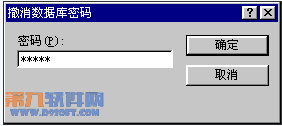
在这个对话框中,我们可以更改不同用户对数据库或其中的某个对象的访问权限。假如我们想使用户李明只能打开运行数据库的窗体,而不想要他能打开其他的表或查询,只需要先在用户名中选择李明,然后在对象类型下拉框中选择窗体,现在选择一个窗体,完后将鼠标移动到权限框中选中李明可有的打开/运行项,完成这些后,单击确定按钮就可以使李明在使用中只能看到窗体,而不能修改其他的数据内容了。也不能看到表或查询了。
上面我们只讲了怎样设置用户或组的权限,但怎样才能将所需要的人都有一定的权限,当然还必须要给每个用户或组一个帐号,这样才能进行管理,以便分配权限。
要实现这个功能,就象刚才一样,在安全选项右面的菜单中单击鼠标,只是这次单击的是设置用户与组的帐号,随后弹出的也是用户与组帐号对话框。

我们还要在这个对话框中管理用户或组。在这个对话框中有三个选项卡,第一个用来在在现有的组中管理用户的名称。在这个选项卡上,我们可以单击新建按钮在用户组或其它组中添加新的用户,也可以单击删除按钮将组中的这个用户删去。单击清除密码就可以取消原来这个用户的密码。
下面的这两个组列表中,左面的是现在所有的组,而右面的则是在上面文本框中的这个用户所在的组。通过中间的选择按钮就可以控制用户所在的组了。不同的组可以有不同的权限,所有这样管理以后,处于同一组中的用户就有了同样的权限了。
而组选项卡则是用来管理组的。

我们可以单击新建按钮添加组,也可以单击删除按钮删除一个组。而每一个组,都可以通过单击组合框来获得。
更改登陆密码 选项

是当一个用户用他原来的密码登陆到Access中以后,为了安全原因,可以修改自己的访问密码。当你设置好这些以后,单击确定按钮就可以了。
【Access教程 设置用户与组的权限和帐号】相关文章:
★ C# 连接Access数据时总报找不到dbo.mdb的问题
★ 在Access 2010中设置或更改Access 2003用户级安全机制
